Cómo descargar VLC Media Player desde la tienda de Windows 11

VLC es un reproductor multimedia gratuito que puedes descargar en tu computadora. VLC es un reproductor multimedia que se ejecuta en una variedad de plataformas, incluidas Windows, macOS, Ubuntu, Android e iOS. Todos los principales sistemas operativos son compatibles. En Windows 11, puede obtener el reproductor multimedia VLC de forma gratuita y ver sus películas y programas de televisión.
El reproductor multimedia VLC está disponible como descarga gratuita desde la tienda de aplicaciones de Windows 11. Puede descargar aplicaciones de Windows y Android en su PC usando la tienda de aplicaciones de Windows 11, que combina la tienda de aplicaciones de Amazon y la tienda de Microsoft. Este artículo le muestra cómo descargar el reproductor VLC de la tienda de aplicaciones de Windows 11.
Reproductor multimedia VLC para Windows 11
Veamos cómo obtener el reproductor VLC de la tienda de aplicaciones de Windows 11.
Características del reproductor VLC
El reproductor VLC es probablemente uno de los mejores reproductores multimedia que puede descargar en su computadora. El software está disponible de forma gratuita y se puede descargar para todos los principales sistemas operativos.
Puede reproducir archivos, discos, cámaras web, transmisiones y dispositivos con el reproductor VLC. Además, la aplicación no cuenta con spyware, seguimiento de usuarios y anuncios en la interfaz. La rápida decodificación de hardware permite la reproducción de video sin almacenamiento en búfer.
El reproductor VLC reproduce todos los formatos de video, música y más. Otras características del reproductor VLC incluyen la configuración de video, filtros de video, filtros de audio, sincronización de subtítulos y más.
Requisitos del sistema del reproductor VLC
Su sistema debe cumplir con ciertos requisitos del sistema para poder descargar y ejecutar el reproductor VLC. El reproductor VLC funciona en todas las versiones de Windows. Todo lo que necesita es asegurarse de que está ejecutando una versión posterior de Windows, comenzando con Windows XP SP3. El reproductor VLC funciona en todos los Windows, desde Windows XP SP3 hasta Windows 11.
Descarga y ejecuta VLC Player en Windows 11
Puede descargar fácilmente el reproductor VLC en Windows 11 desde la tienda de aplicaciones o Microsoft Store. Microsoft Store tiene la mayoría de las aplicaciones disponibles para Windows. Tiene un reproductor VLC y puedes descargarlo desde la tienda. Para instalar el reproductor VLC desde la tienda de aplicaciones de Windows 11, siga estos pasos:
- Abra el menú Inicio y busque Microsoft Store. Abra Microsoft Store en su PC.
- Busque VLC en Microsoft Store . Seleccione la primera aplicación que aparece.
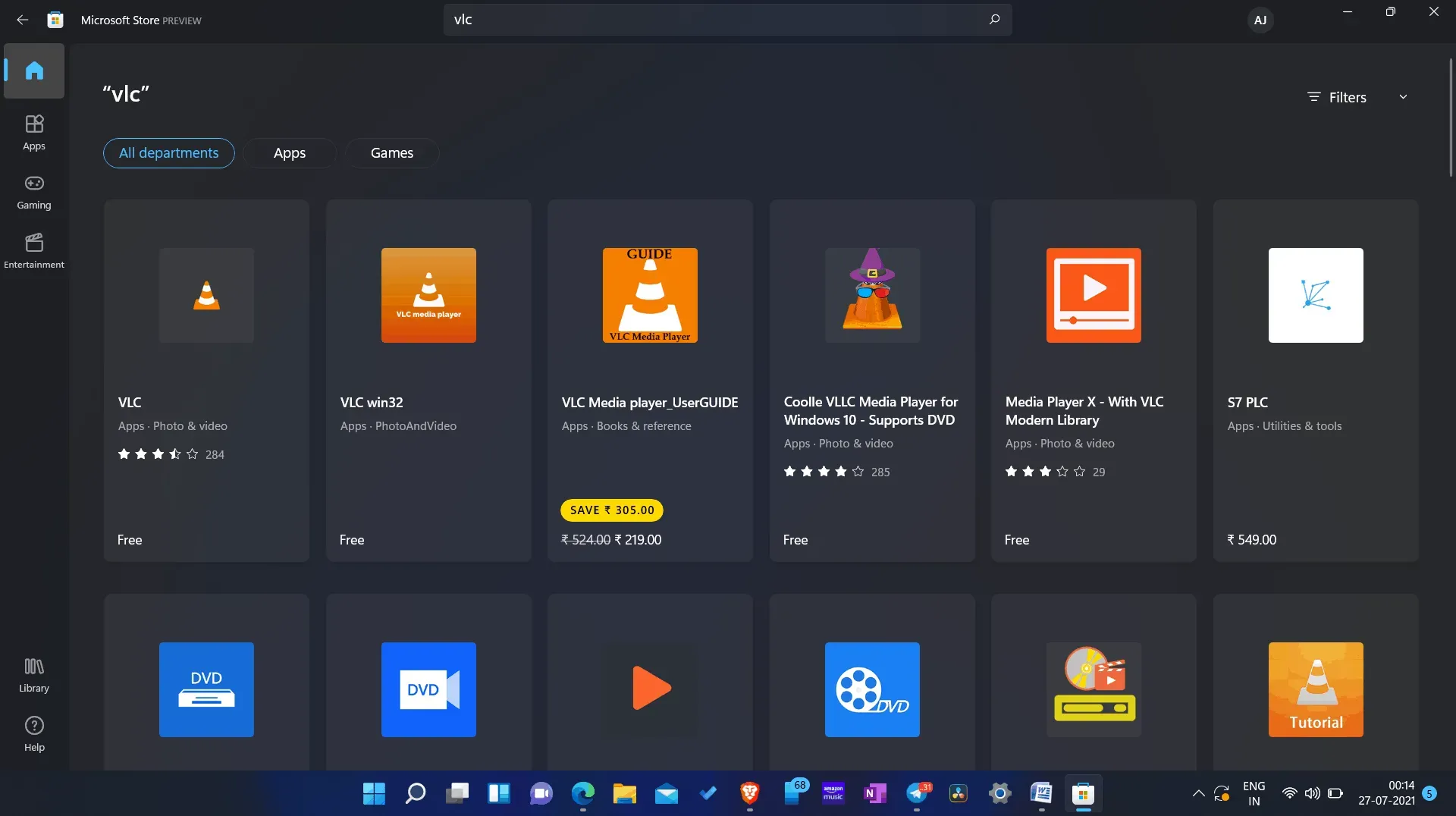
- Aquí verás un botón gratis . Haga clic en él para descargarlo e instalarlo en su computadora.
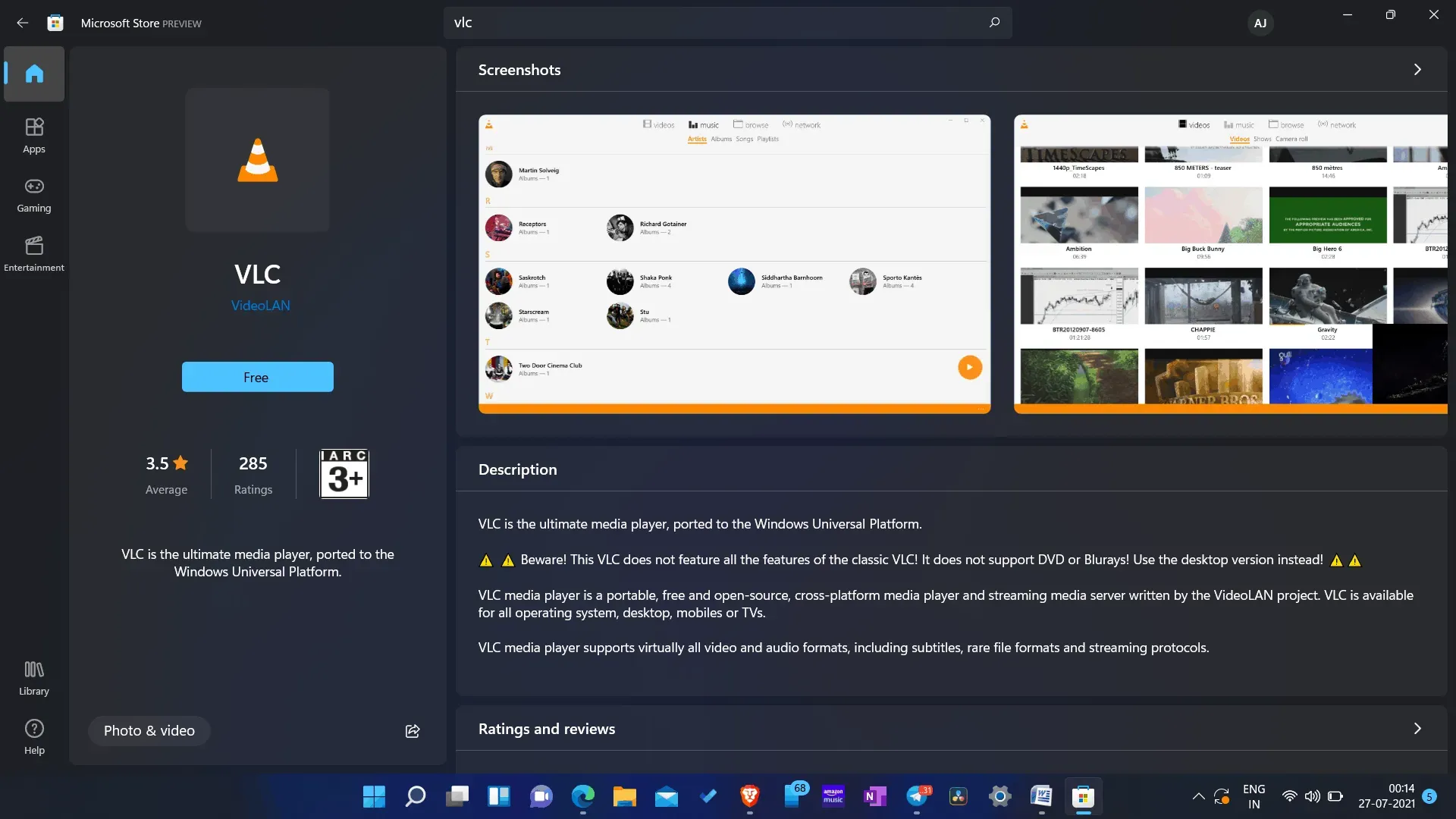
- Una vez que la aplicación está instalada en su computadora, puede iniciarla.
- Vaya al menú de inicio, busque VLC y ábralo.
Eliminando VLC
Si ya no desea usar VLC en su PC con Windows 11, puede desinstalarlo. Para desinstalar VLC, sigue estos pasos:
- Abre la configuración de tu PC .
- En la configuración, ve a la sección de aplicaciones en la barra lateral izquierda y haz clic en Aplicaciones y características .
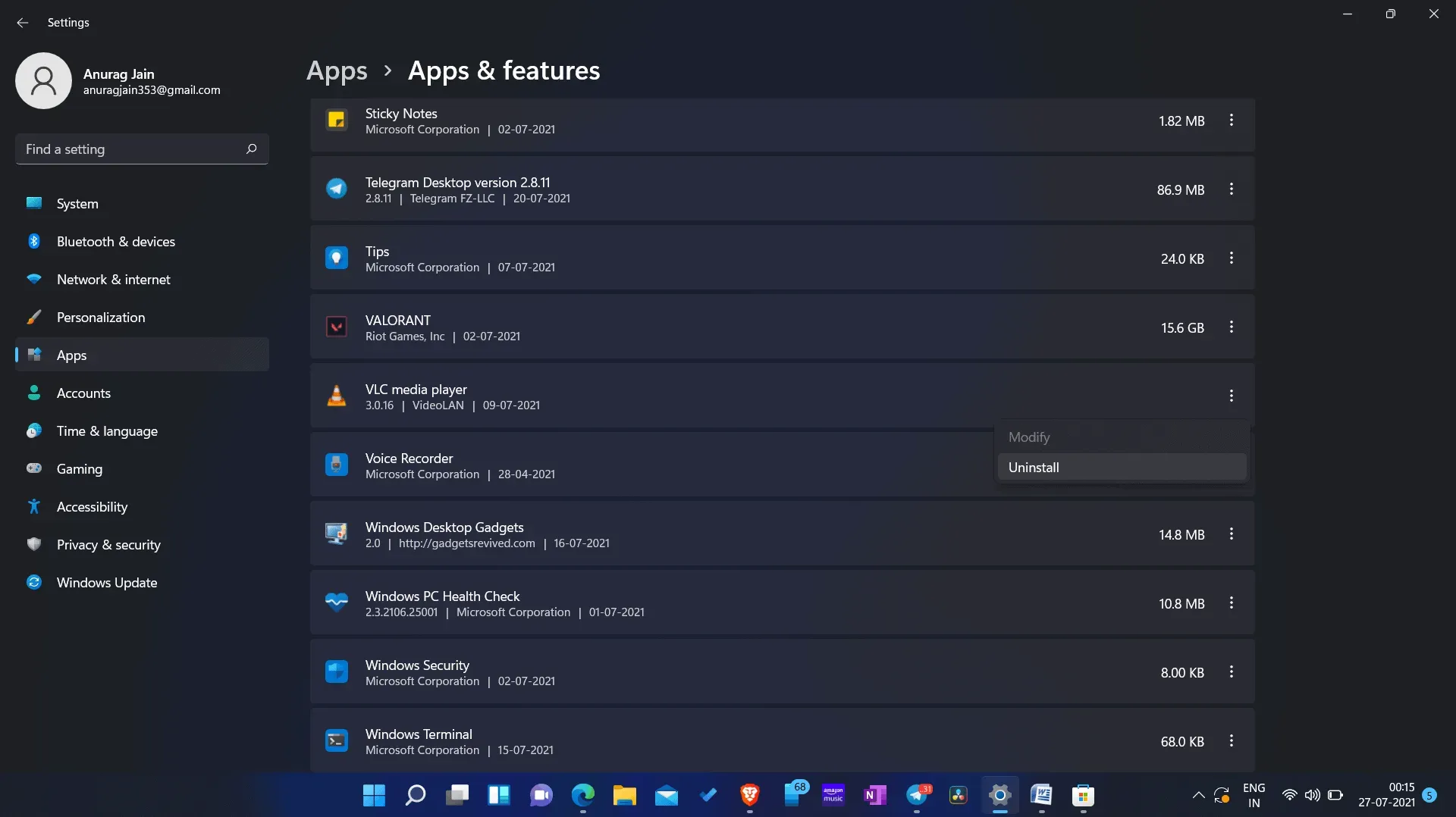
- Aquí, busca VLC y selecciónalo. Ahora haga clic en los tres puntos suspensivos en VLC , y luego haga clic en » Desinstalar » y la aplicación se eliminará de su PC.
- DirectX 12 para Windows 11
- Cómo verificar la temperatura de la CPU en Windows 11
- La mejor guía de atajos de teclado en Windows 11
Resumiendo
Por lo tanto, VLC Player se puede descargar desde la tienda de aplicaciones de Windows 11. Siguiendo los pasos anteriores, puede instalar y desinstalar el reproductor multimedia VLC en su computadora con Windows 11. ¿Cuál es el nombre de tu otro reproductor multimedia favorito? Háganos saber en la sección de comentarios a continuación.



Deja una respuesta